沿って 管理者
これは、Windowsのパスワードをハックするためのステップバイステップの方法です。
ステップバイステップガイドでWindows7パスワードをハックする
- まず、コンピュータを起動します。 スタート画面が表示されたら、すぐにPCの電源を切ります(強制シャットダウン)。
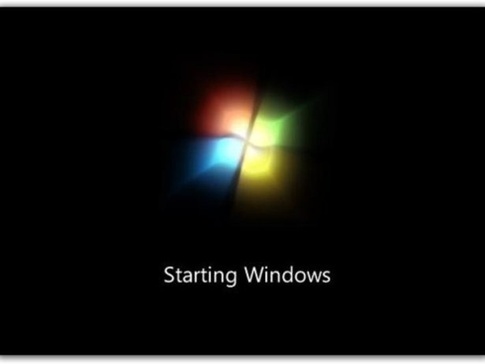
- コンピュータを再起動します。 今回は、ウィンドウが起動しなかったことを示すメッセージが表示されます。
- オプションを選択し、 起動時の修復を開始します(推奨) 数分待ちます。
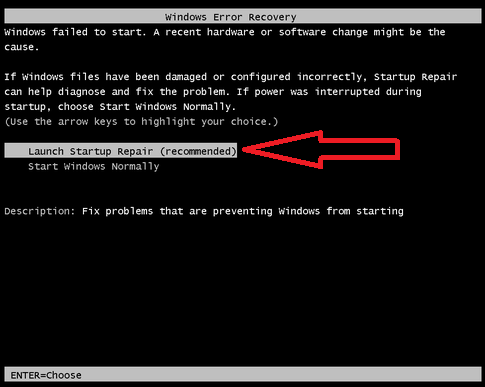
- この時点で、システムの復元のオプションが表示されます。
- [キャンセル]をクリックします。
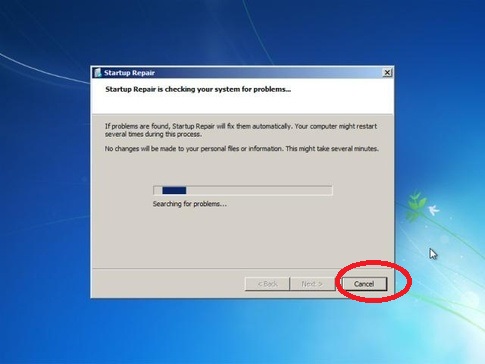
- 次に、を押して、問題の詳細を表示します(左側の下向き矢印をクリックします)
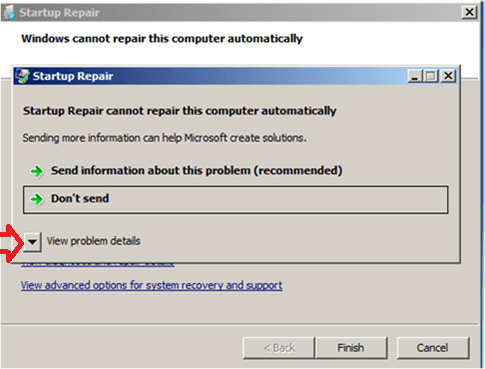
- 次に、ページの一番下までスクロールすると、下の画像に示すような.txtファイルが見つかります。
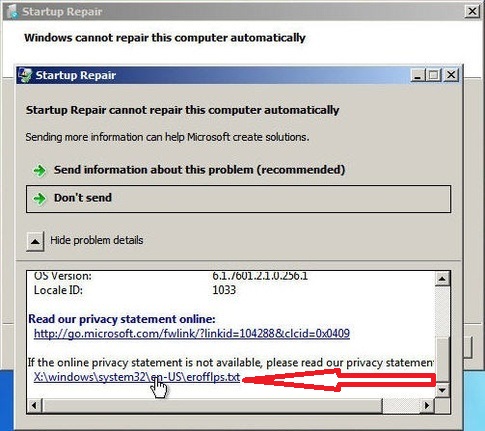
- そのファイルをクリックするだけで、メモ帳でtxtファイルが開きます。
- このファイルは必要ありませんが、コンピューター内のフォルダーを参照できるように、このファイルを使用してメモ帳を開く必要があります。 これが必要だと私を信じてください。
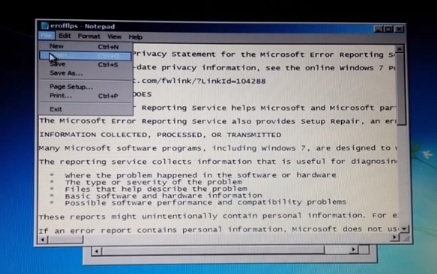
- 次に、以下のフォルダーに移動します。
- C:\ Windows \System32
- タイプのファイルをテキストドキュメントからすべてのファイルに変更します。
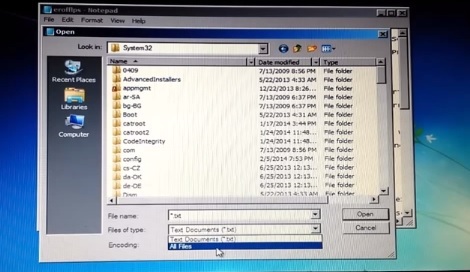
- setchという名前のファイルを検索します。
- 今これは何ですか セッチ 行う。 いずれかのキーを5回入力すると、ポップアップを開くようにウィンドウに指示します。 これが必要になります。 これは重要なステップです。
- 名前を変更するだけです setch-1. (注:–これはコンピューターに害を及ぼすことはなく、後で元の名前に戻すことができます)
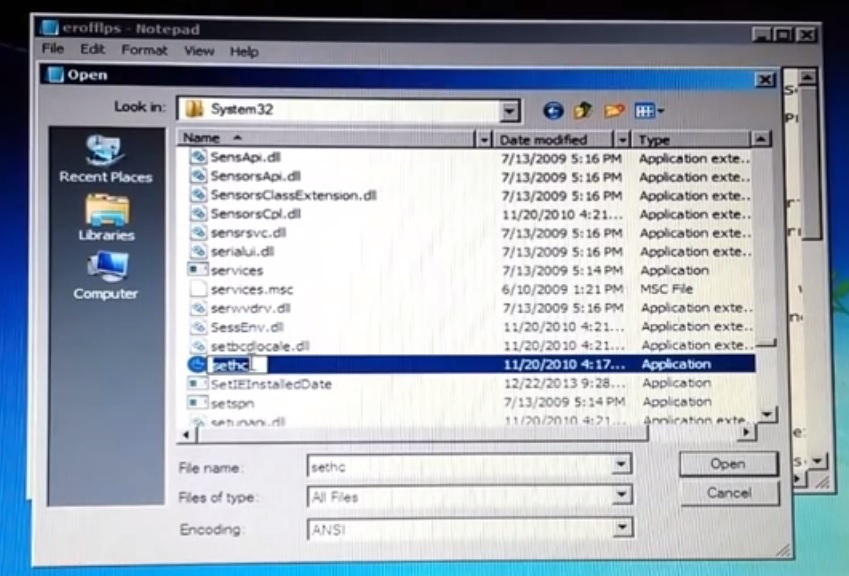
- ここで、という名前のファイルを見つけます cmd
- ファイルをコピーしてそこに貼り付けるだけです(現在いるのと同じディレクトリに)
- これで、という名前のファイルが作成されます cmd-copy
- このファイルの名前を変更します cmd-copy なので セッチ
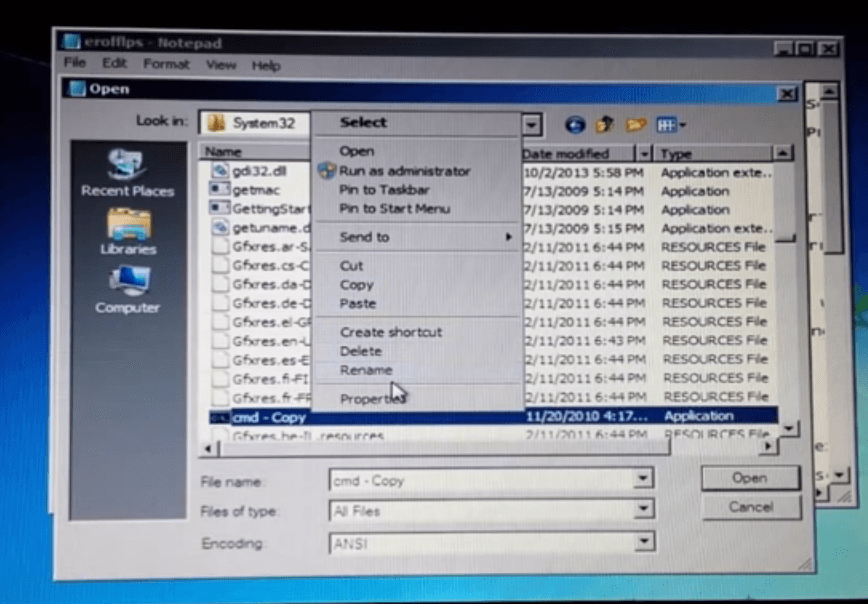
- 今それを閉じます。
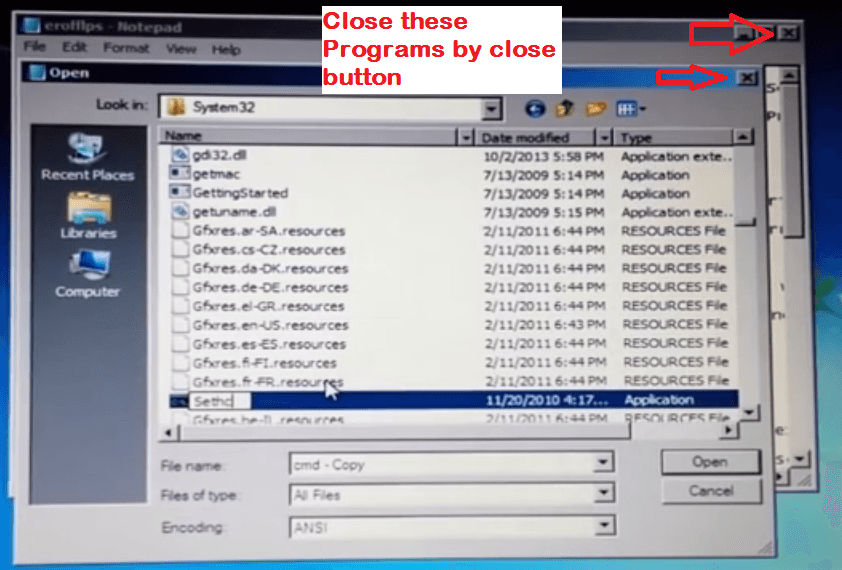
- 今すぐ送信しないをクリックしてください
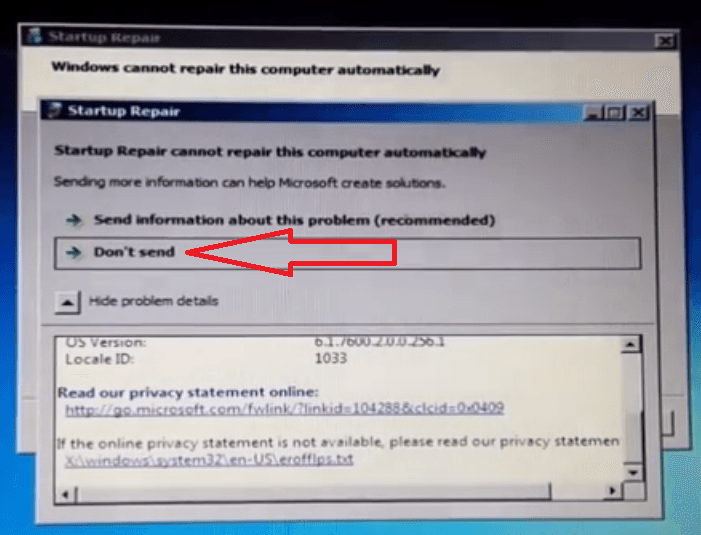
- 次に、[完了]をクリックします。
- 次に、コンピュータを再起動します。
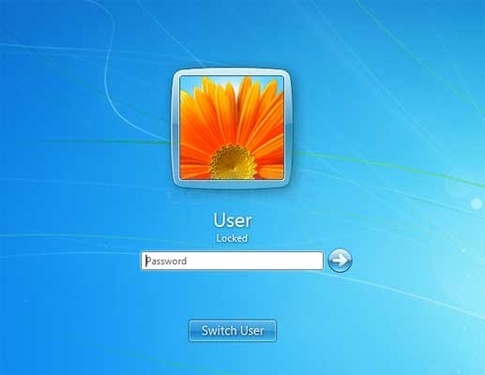
- ログインウィンドウが表示されたら、キーボードのShiftキーを5回押します。
- コマンドプロンプトを開いたところです。 あなたはウィンドウズ7PCをハッキングすることからほんの数歩です。
- 今すぐ入力 ネットユーザー その中でEnterキーを押します。
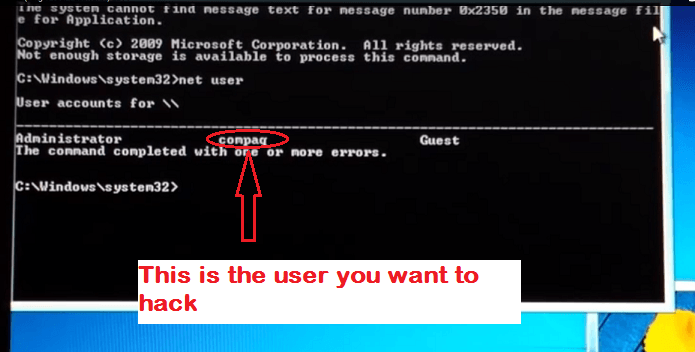
- これで、ここからハッキングしたいユーザー名を見つけることができます。
- ここで、ユーザー名が コンパック
- タイプ ネットユーザーコンパック* cmdでEnterキーを押します。
- これで、パスワードを入力して確認するように求められます。
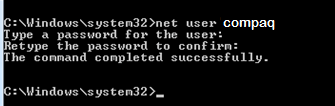
- 次に、cmdウィンドウを閉じて、ウィンドウのログイン画面に新しいパスワードを入力します。
出来上がり! あなたはにいます。 Windows 7PCをハッキングしました。
免責事項:このチュートリアルは教育目的です。 違法な目的で使用しないでください。


